Forest Color
Descripción general
Este mapa de textura 2D se utiliza para agregar variación de color a los elementos del Forest. Funciona similar a Forest Material, pero es un mapa 2D en lugar de un material. Por lo general, Forest Material se utiliza para Billboards y Forest Color para objetos 3D.
Incluso con los modos Ruta, Referencia y Partícula, aún es posible asignar una Superficie manteniendo la posición Z del elemento. Esto es útil para usar la función Color por textura con modos que en realidad no requieren una superficie.
Para habilitar esta función, desactive "Modos sin imagen->Vincular a superficie" en el resumen de Superficie.
Desde ForestPack 7 en adelante, los mapas de Forest Color se pueden usar en elementos de los que se han creado instancias con herramientas de Forest. Los mapas de Forest Color también se pueden usar en elementos fuera del paquete Forest, pero Tint By Surface y obtener ID por "Elemento" no son compatibles.
Interfaz
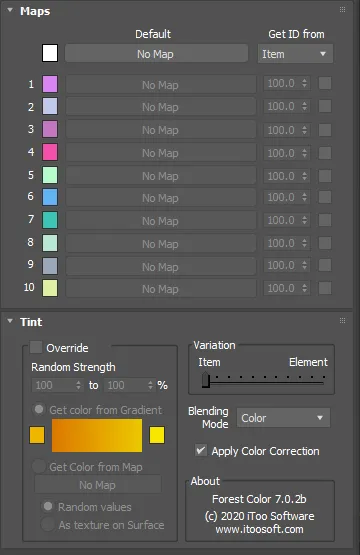
Mapas
Puede definir hasta 10 mapas de textura para Forest Color, que se asignan aleatoriamente en dos modos seleccionables: por el elemento '' o por el elemento '' :
- Los Elementos son los objetos base asignados en la Lista de Geometría y dispersos por Forest creando la distribución principal, por ejemplo, los árboles en una escena de la naturaleza.
- Los Elementos son las piezas de malla que definen un Elemento, como las hojas o las ramas de un árbol individual. Tenga en cuenta que los Elementos no son las caras de una malla, sino una jerarquía superior. Internamente, Forest Color considera un Elemento como cada grupo de caras adyacentes de una malla que comparten el mismo ID de material.
El mapa "Predeterminado" se utiliza como textura predeterminada cuando los otros 10 espacios para mapas están deshabilitados.
Tinte
De forma predeterminada, Forest Color aplica el matiz de color definido en el Forest Color Rollout del Objeto Forest en el mapa resultante. Esto incluye rango de color, valores mínimos y máximos y otros parámetros (consulte Forest->Material para detalles). Puede anular estos valores en cada instancia de Forest Color activando la casilla de verificación "Anular".
En esta Rollout puede encontrar algunos parámetros adicionales que definen cómo se aplica el tinte de color al mapa:
Variación
Define la cantidad de Tinte de Color aplicado por Ítem o por Elemento (ver arriba la definición de estos conceptos), usando una escala de peso de 0% (Ítem) a 100% (Elemento). Consulte las siguientes imágenes para ver algunos ejemplos de uso.
"Obtener color del mapa->Como textura en la superficie" funciona solo a nivel de elemento, no es compatible con el tinte por elemento.
Modo de fusión
Utilice la lista desplegable para elegir cómo se mezcla el tinte de color con el mapa. Están disponibles los siguientes modos: Normal, Color, Aditivo, Promedio y Multiplicar. Estos modos funcionan de la misma manera que el mapa compuesto incluido en Max.
Imágenes de muestra
Una escena de Forest que utiliza diferentes valores de Color Tint. Observe cómo cambia el peso de la variación de árboles (elemento) a hojas (elemento)..
 Escena original sin tinte
Escena original sin tinte
 Tinte de color en árboles (artículo)
Tinte de color en árboles (artículo)
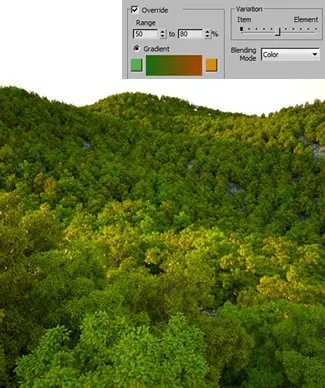 Tinte de color mitad árbol (objeto) y mitad hojas (elemento)
Tinte de color mitad árbol (objeto) y mitad hojas (elemento)
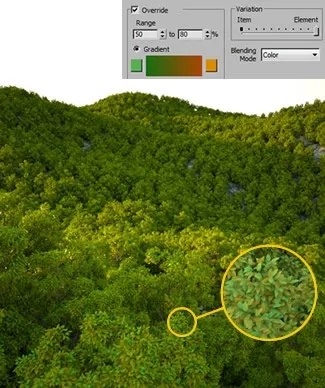 Tinte de color en las hojas (Elemento)
Tinte de color en las hojas (Elemento)
 Esta escena usa un mechón de hierba como objeto personalizado, usando Tint by Element para aplicar un color diferente a cada brizna de hierba
Esta escena usa un mechón de hierba como objeto personalizado, usando Tint by Element para aplicar un color diferente a cada brizna de hierba
Aplicar corrección de color
Esta opción (habilitada de forma predeterminada) le permite activar o desactivar el efecto de la configuración de Corrección de color que se encuentra en el Rollout de Materiales de ForestPack. Ofrece a los usuarios la posibilidad de anular estas configuraciones según el mapa.